侧栏
编辑的动作
参考
- 面板
侧栏(Sidebar) ‣ 编辑的动作(Edited Action)
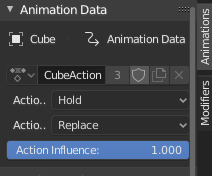
编辑的动作面板。
This pannel is avalable for actions that have not been "Pushed Down".
- 外插
超出片段范围的空隙处所使用的动作。
- 保持
影响该片段的两侧。仅应在非常靠前的片段上设置。当片段顺序改变时(如在NLA编辑器中拖动它们),被标记为 保持 却不再靠前的片段,将被Blender自动设置为 保持前进。
- 保持前进
只影响剪辑片段后的区域。可以设置在任意片段上。
- 无
仅影响片段本身的区块。可以设置在任意片段上。
- 混合
影响片段直接生成的属性值如何与下面的堆栈评估结果相结合。 最底部的片段混合在属性的默认值的顶部。
- 替换
顶部片段根据影响值与累积结果线性混合,如果影响值设置为100%则完全覆盖它。
- 相乘,相减,相加
将片段的结果被乘以,减去或相加到累积结果中,然后根据影响值进行混合。
\(result = mix(previous, previous (+-*) value, influence)\)
- 合并
根据每个属性的类型,自动选择以下方法之一:
- 轴/角度旋转
\(result = previous + value * influence\)
这导致平均轴并增加旋转量。
- 四元数旋转
四元数学同时应用于属性的所有四个通道:
\(result = {previous} \times {value} ^ {influence}\)
- 成比例(缩放)
\(result = previous * (value / default) ^ {influence}\)
- 其他
\(result = previous + (value - default) * {influence}\)
这允许分层动作也可以作为独立动作使用。 以默认值为关键帧的属性保持默认值。
Note
由于此混合模式基于使用四元数乘法来计算四元数旋转属性,因此它在播放期间始终驱动所有四个通道,并且 插入单个关键帧 被强制插入所有四个键。 其他类型的通道仍然可以单独键化(插入键)。
- 影响
活动动作对NLA堆栈结果的贡献量。
片段
- 名称
片段当前所属的轨道的名称。
- 屏蔽
切换NLA片段解算,片段轮廓将变为虚线。
活动片段
参考
- 面板
侧栏(Sidebar) ‣ 片段(Strip) ‣ 活动片段(Active Strip)
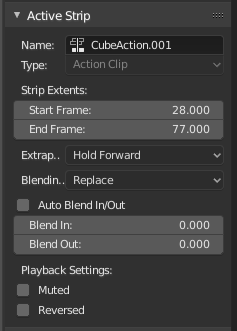
活动片段面板。
- 起始帧、结束帧
片段本身的边界。请注意,这将延长动作的持续时间,它不会导致动作中用更多或更少的关键帧进行播放(请参阅下面的选项)。
- 外插
参见 外插。
- 混合
参见 混合。
- 混入 / 混出
表示该片段何时具有完全影响的第一帧和最后一帧。
- 自动混入 / 混出
从片段重叠处开始创建斜坡。第一片段是完全控制,并且在重叠时间段结束时它线性地斜升,使第二片段完全控制。
- 回放
- 反向
导致此片段完全逆向播放。
- 循环片段时长
在动作开始和结束之间循环动画化的时间。
动画影响力
能够改变该剪辑作为关键帧值的影响程度。如果没有对影响进行动画处理,则在重叠期间,剪辑将线性淡入淡出。这些可以在 NLA控制曲线 下的Dope工作表或图形编辑器中找到,看起来像组通道。它们出现在该通道的所有组或 F 曲线之前。
动画化的片段时间
与 动画影响力 相同,但带有 片段时间 。
动作剪辑
参考
- 面板
侧栏(Sidebar region) ‣ 动画(Animations) ‣ 动作剪辑(Action Clip)
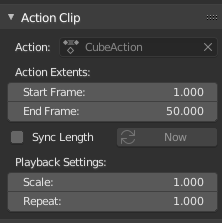
动作剪辑面板。
这表示片段的 "物体数据" 。很像物体的变换值。
- 动作
包含在片段中的动作的引用。可以更改为用另一个动作替换当前片段的值。
- 起始帧、结束帧
要使用动作的多少。
例如,通常将动作的第一个和最后一个关键帧设置为相同的关键帧。这样做的问题是如果你循环播放动画,那么会有轻微的停顿——相同的关键帧会播放两次。要解决这个问题,只需减去 结束帧 即可。
Note
如果选择的值高于或低于动作的实际关键帧计数,则将应用 F-曲线外推 。
- 同步长度
导致上面的 开始 和 结束 帧,被重置为动作的第一帧和最后一帧。
- 当前时间点
当前时间点 按钮导致上面的 开始 和 结束 帧,被重置为动作的第一帧和最后一帧。
- 回放比例
拉伸片段,增加 片段范围:结束帧 的另一种方法,如上所述。
- 重复
还扩展了片段,但通过从第一个关键帧循环并前进。
动作
参考
- 面板
侧栏(Sidebar region) ‣ 动画(Animations) ‣ 动作剪辑(Action Clip)
此面板与Dope Sheet中的面板相同,允许查看或更改操作剪辑中使用的操作的属性,即 手动帧范围。
修改器
参考
- 面板
侧栏 ‣ 修改器 ‣ 修改器
就像在图形和视频编辑中的对应部分一样,修改器可以为片段叠加不同的效果组合。
参见 函数曲线 。